
发布时间:2022-07-01 13: 12: 42
品牌型号:LENOVO 80T3
系统:Windows 10 专业版 64-bit
软件版本:EasyRecovery Professional
我们在使用电脑时,有时候会不小心将电脑上的文件删了,但在回收站却找不到,那这种情况下我们应该如何处理呢?今天我们就来一起学习不小心把文件删了但回收站也没有,不小心把文件删了怎么找回等问题的解决方法,希望能够为大家提供一些有力的参考。
一、不小心把文件删了但回收站也没有
一般情况下,当我们把文件删了以后,会存储到电脑上的回收站中。但有些朋友却说,自己不小心把文件删了以后在回收站却找不到了。这究竟是怎么回事呢?
原因分析:这是因为我们曾经把电脑上的回收站清空了,或者是将回收站上对应的文件删掉了所导致的。也有一种情况,就是电脑上的一些杀毒软件将回收站的文件删掉了。那对于这种情况,咱们应该如何处理呢?
1.点击电脑左下角的菜单,选择“运行”。
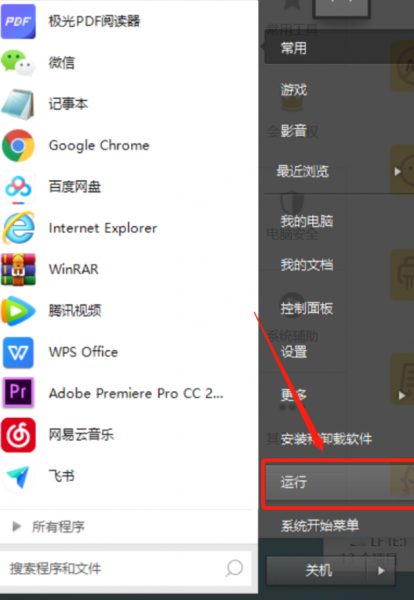
2.输入“regedit”后,按下键盘回车键。
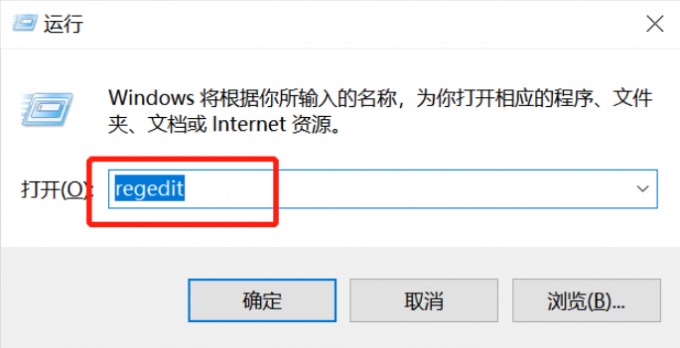
3.在左侧列表中找到HKEY_LOCAL_MACHINE→SOFTWARE→Microsoft→Windows→CurrentVersion→Explorer→DeskTop→NameSpace。
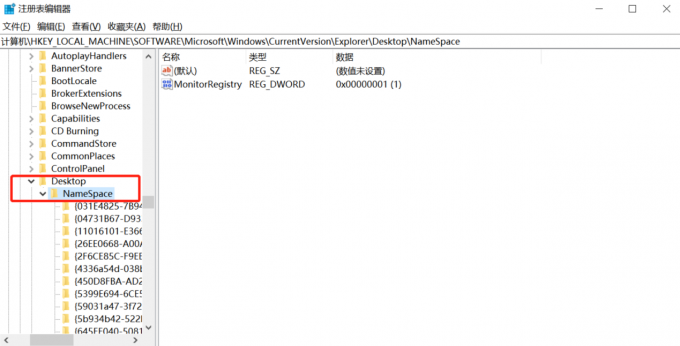
4.在右边空白的地方点击鼠标右键,依次选择“新建>>项”。
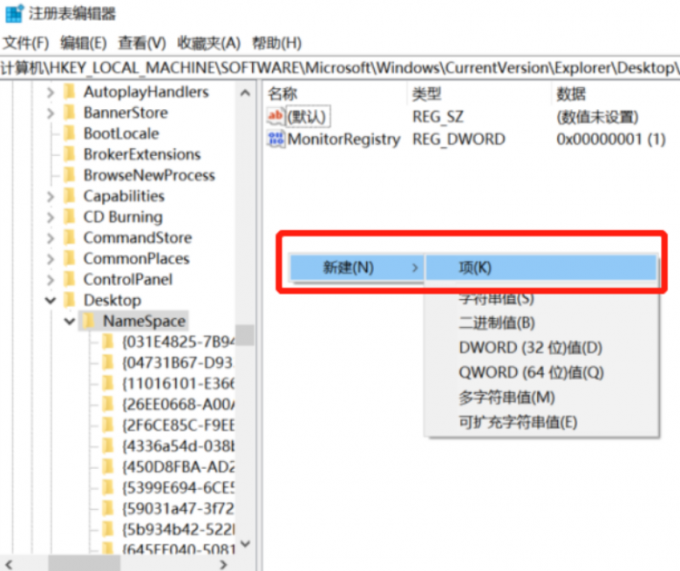
5.将新建项的默认值更改为“回收站”,接着记得重启一下电脑,重启后再电脑回收站中就可以看到之前被删的文件了。

二、不小心把文件删了怎么找回
上面的操作办法主要是通过修改注册表编辑器的方式来实现的,虽然能够达到目标,但操作起来比较麻烦。其实,你还可以借助一些专业的软件来实现这个效果,比如EasyRecovery就是一款很不错的文件恢复软件,具体操作如下:
1.打开EasyRecovery后,选择需要恢复的文件的类型,也可以选中所有的数据类型。
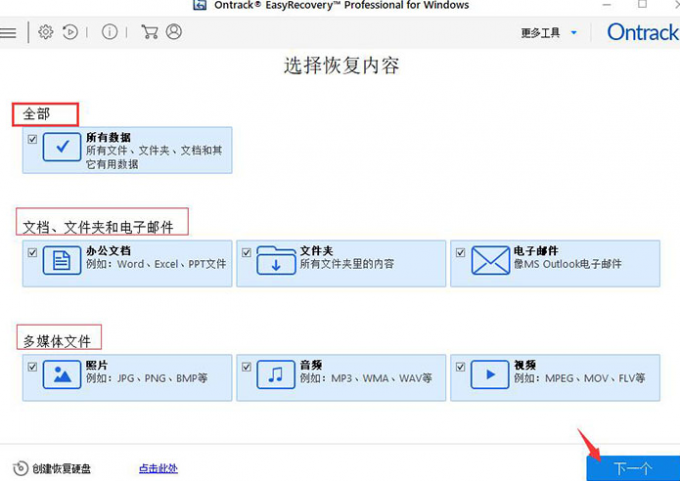
3.EasyRecovery为用户提供的文件恢复位置有三种,第一种是共同位置,第二种是已连接的硬盘,第三种是其他位置,根据实际需要选择具体的位置即可。
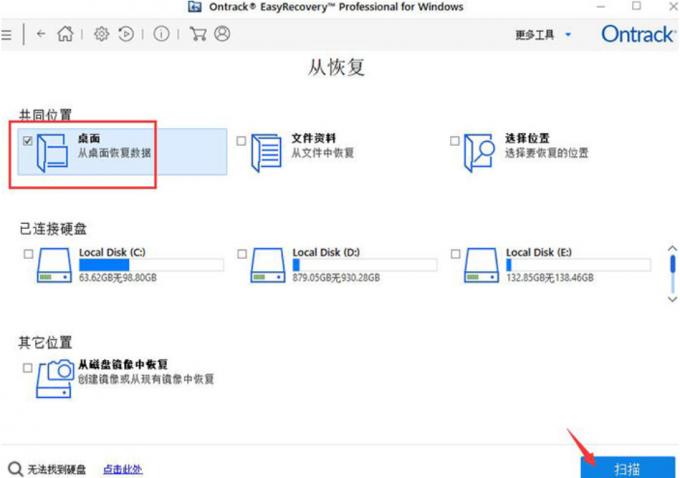
4.扫描成功后,右下角就会显示出该路径下面的所有文件。
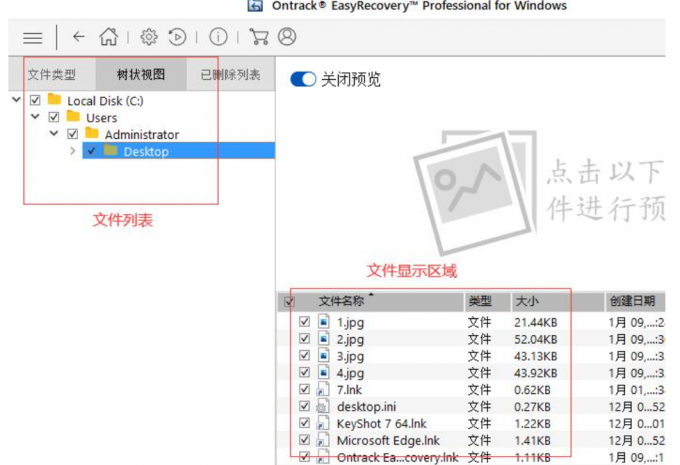
5.选择需要恢复的文件后点击右键,再选择“恢复”即可。

三、文件删除不了怎么办
有时候我们在电脑上要删掉某个文件或文件夹的时候,不知道什么原因导致怎么删都删不掉,如下图所示。那对于这种情况我们应该如何处理呢?
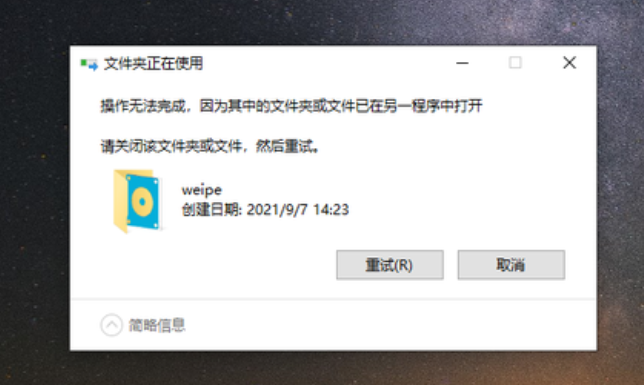
1.首先按快捷键Ctrl+Shift+Esc调出任务管理器,接着点击“性能>>打开资源监视器”。
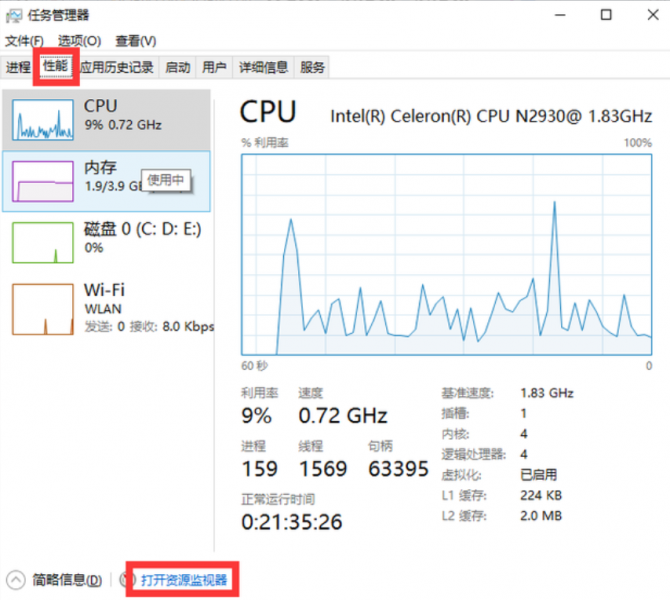
2.点击CPU选项卡,在列表中找到要删除的文件的名称或句柄,点击鼠标右键后选择“结束进程”。这时候再去删文件就可以删掉了。

今天分享了不小心把文件删了但回收站也没有,不小心把文件删了怎么找回,文件删除不了怎么办,希望大家喜欢。如果你还想学习EasyRecovery的更多内容,可以到EasyRecovery中文网上学习。
作者:落花
展开阅读全文
︾